決済時やアカウント作成時、入力する情報が多くて面倒くさいと感じたことはありませんか?
ログイン情報や登録情報の入力が面倒だと、コンバージョン率は低くなります。
対に、アカウント作成やログインが簡単だと、コンバージョン率の向上が見込めます。
アカウント作成やログインを簡単にする方法の1つがソーシャルログインです。
ソーシャルログインとは、Facebookなどのソーシャルネットワークのアカウントでログインできる機能です。
このプラグインは、決済時やアカウント作成時にソーシャルログインを行えるようにすることで、アカウント作成の手間を省き、コンバージョン率の増加を図ります。
さらに、お客様が連携したソーシャルアカウントの情報がサイト管理者にも分かるため、顧客の属性などを把握しやすくなり、詳細な分析を行う際に活用できます。
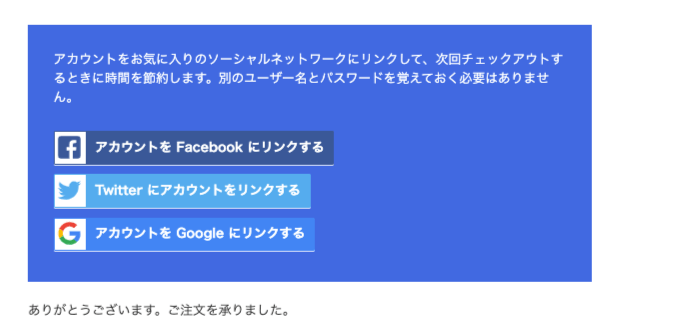
ソーシャルログインで決済/アカウント作成もシームレスに
ソーシャルログインを導入すれば、決済時とアカウント作成時に、顧客の情報入力の手間を削減できます。
一度登録した顧客にとってもサイトにログインしやすくなるので、リピートしやすくなり、コンバージョン率の向上につながります。
Blue Research の実施した調査によると、ログイン情報を忘れたためにサイトを離れる人は約92%に上りました。
そのうち、そういうことが「よくある」と答えた人は約31%、「2、3回ある」と答えた人は61%でした。
お客さまのソーシャルアカウントの情報を取得
ソーシャルログインを使用したお客さまのSNSのアカウント情報が確認できるようになります。
これにより、お客さまがどんな方なのかを知ることができ、より深く顧客を分析できるようになります。
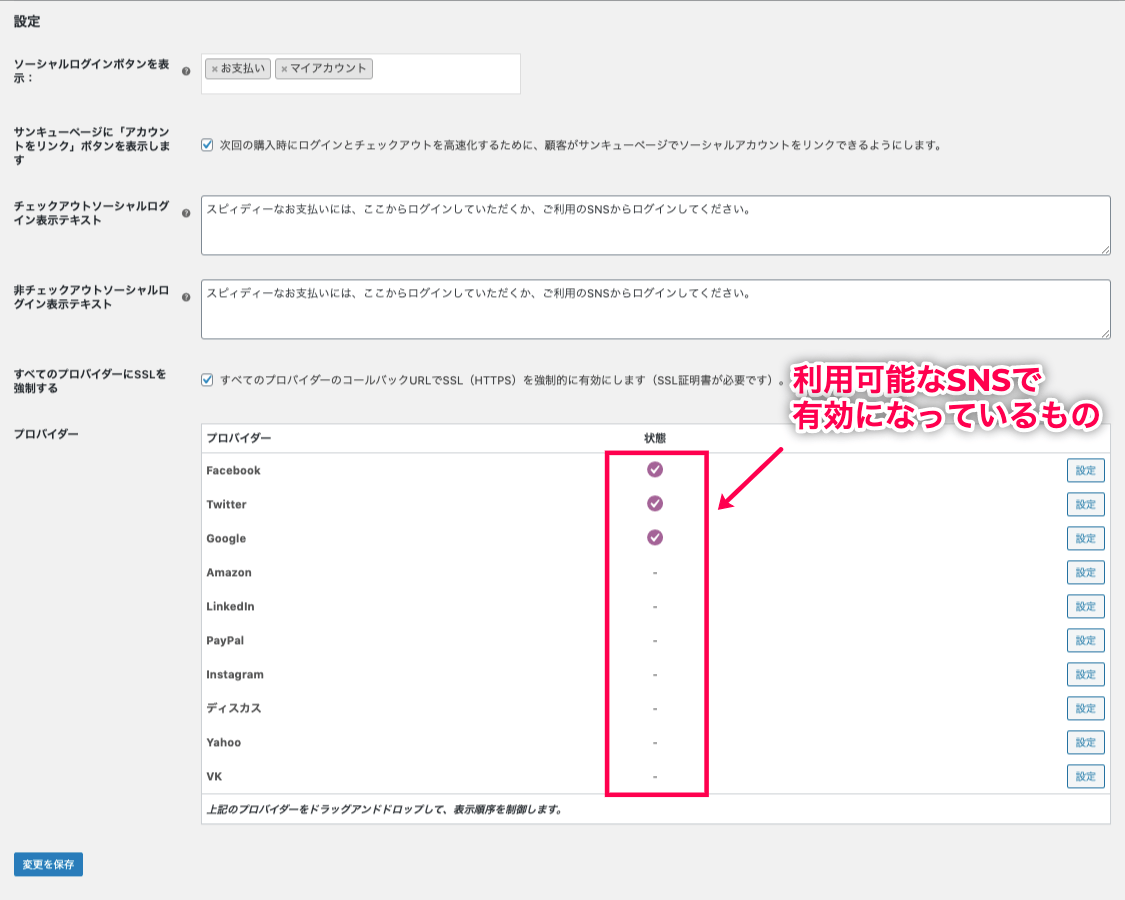
さまざまなソーシャルアカウントに対応
以下のSNSがソーシャルログインに対応しています。
Facebook, Twitter, Google, Amazon, LinkedIn, PayPal, Disqus, Yahoo, VK











レビュー
レビューはまだありません。